Ulysses dla Mac i iPada – nowy gracz w Markdown
Ulysses to program stworzony przez studio The Soulmen, które istnieje na rynku od 2003 roku i z miłością podchodzi do tworzenia na apple’owe platformy. Przyjrzę się nie tylko ich aplikacjom, ale również temu, co obecnie istnieje na rynku, bo wybór edytora tekstu jest bardzo indywidualną sprawą.
Ich największym przedsięwzięciem okazał się Ulysses, który zadebiutował w kwietniu 2013 roku na platformie OS X – prawie dokładnie dwa lata temu. Miesiąc temu natomiast pojawił się jego brat, przygotowany na iPada. W tej chwili wersji na iPhone’a brak, ale nie jest to też wymarzone urządzenie do pisania, więc nie uważam tego za dużą wadę. Jest ona jednak w trakcie tworzenia, a screenshoty ze wczesnych wersji już pojawiły się na profilu Twitterowym Marcusa Fehna − designera Ulyssesa.
Zanim jednak przejdziemy do szczegółów…
Markdown
Piszę w Markdown od wielu lat. Ten język znaczników, stworzony przez Johna Grubera i Aarona Swartza w 2004 roku, przyjął się na rynku, powstało kilka jego odmian i jest świetnym rozwiązaniem z kilku powodów. Podczas jego tworzenia jednym z założeń była czytelność tekstu, aby można było go rozszyfrować bez specjalnych narzędzi – zapisana treść jest czytelna nawet bez żadnych konwerterów. W dużym skrócie, Markdown jest jak przepis na pyszny obiad – jeśli go już mamy, to możemy z niego stworzyć danie, które nie zawsze jest jednakowe. Jako że treści przetrzymywane są jako plain text z rozszerzeniem .txt (ostatnio też często jako .md lub .markdown, co naturalnie nie zmienia jego zawartości), to można je odczytać nawet na komputerze sprzed dekady i w zasadzie na każdym dostępnym systemie operacyjnym. No i prawdopodobnie będzie można je odczytać za kolejnych kilka dekad, bez obawy, że jakaś firma zniknie z rynku albo jej standard kodowania plików się zmieni. Posiadając jednak odpowiednie narzędzie – może to być nawet prosty skrypt do uruchomienia z wiersza poleceń – zapisane słowa można „wypluć” w wielu różnych formatach. Dla przykładu, Ulysses pozwala na eksportowanie zapisanych treści jako HTML, PDF, RTF, RTF dla Worda czy nawet ePub. Markdown dodatkowo pozwala na tworzenie wielu wersji naszego dokumentu, już odpowiednio sformatowanego, właśnie dzięki wspomnianym znacznikom, bez czasochłonnej pracy koniecznej przy jego reformatowaniu i przeklejaniu do innych programów… Ba! Nawet nie trzeba mieć Worda, aby dostarczyć komuś plik w tym formacie.
Markdown urzekł mnie swoją prostotą, kompatybilnością i szerokim wsparciem w zaskakujących miejscach. Nawet WordPress, z którego korzystam codziennie, pozwala na wklejanie czystego Markdowna bez konieczności uprzedniego konwertowania do HTML-a. Podoba mi się też fakt, że bardzo łatwo dostarczam pliki RTF dla korekty, pliki PDF w innych celach oraz kod HTML do wrzucenia artykułu na stronę internetową.
Markdown został stworzony przez geeków dla geeków, ale w ostatnich latach odrodził się jako znacząco bardziej ucywilizowany język dzięki wielu aplikacjom, które częściowo powstały dzięki iPhone’owi i iPadowi.
Markdown został stworzony przez geeków dla geeków, ale w ostatnich latach odrodził się jako znacząco bardziej ucywilizowany język dzięki wielu aplikacjom, które częściowo powstały dzięki iPhone’owi i iPadowi. Propozycji dla OS X jest dzisiaj naprawdę dużo i każdy powinien coś dla siebie znaleźć, ale jest kilka perełek, o których muszę wspomnieć. Wszystko zaczęło się od mody na tak zwane „minimalistyczne edytory tekstowe” czy też distraction-free writing. Założenie było takie, że sam program ma dostarczyć nam płótno, na którym będziemy tworzyć nasz obraz, a on nie będzie nas rozpraszał ani nam przeszkadzał. Pisząc te słowa, widzę przed sobą tylko jasnoszare tło, wyszarzone zdania, które już skończyłem pisać, oraz wyraźny czarny tekst aktualnie tworzonego zdania. Nic więcej. Ciekawostką jest fakt, że o ile na początku drogi deweloperzy często nawzajem się oskarżali o kopiowanie co lepszych funkcji, to w końcu większość programów obrała nieznacznie inny kierunek. Każdy też zdaje się mieć unikalne funkcje, które nie są obecne u konkurencji. Jedne pozwalają na więcej, a inne nie mają nawet panelu preferencji. Pomimo że to minimalistyczne programy, to różnice pomiędzy nimi są momentami naprawdę zaskakujące.
Jest też grupa zwolenników edytorów tekstu stworzonych raczej do edycji kodu HTML czy programowania, jak chociażby nieśmiertelny BBEdit od BareBones Software, Sublime Text czy TextWrangler. Różnych kategorii, do których można dany edytor zaliczyć, jest naprawdę mnóstwo. Scrivener, który służy przede wszystkim do pisania książek lub scenariuszy. nvALT do robienia notatek. Wyspecjalizowany Marked 2 do podglądania, jak wygląda sformatowany tekst. Day One do prowadzenia pamiętnika z możliwością publikowania wybranych wpisów online… Ilość oprogramowania w tym względzie jest naprawdę ogromna i jak już wspominałem, każdy powinien znaleźć coś dla siebie.
Mój workflow
Mój sposób pracy jest przede wszystkim skupiony wokół Dropboksa. To właśnie tam trzymam obecnie tworzone teksty, do których mam dostęp z mojego każdego urządzenia. Nie dość, że Dropbox jest szeroko wspierany, to ma jeszcze jedną bardzo ważną cechę: wersjonowanie. Nawet jeśli nadpiszę jakikolwiek artykuł albo chociażby usunę w nim jakiś akapit, to mam dostęp do archiwalnych wersji, z których mogę odzyskać utracone słowa. Przydaje się to raz na rok, jeśli nie rzadziej, ale już kilka razy uratowałem w ten sposób recenzję, którą niechcący nadpisałem lub skasowałem. Chwila nieuwagi w tym wypadku dużo nie kosztuje.
Moje aplikacje
Mam kilka ulubionych edytorów i zaliczają się do nich między innymi: BBEdit, iA Writer Pro oraz Byword. BBEdit wykorzystuję przede wszystkim jako edytor kodu CSS/HTML/PHP przy pracach nad stronami WWW czy instalacjami WordPressa. iA Writer Pro wygrał u mnie ze swoim prostszym bratem – iA Writer (bez Pro) – ze względu na świetną i nietypową integrację wersji na Mac z iphone’owym i ipadowym bratem. Na iPhonie tworzę zarys dokumentów i spisuję istotne notatki, aby niczego nie zapomnieć. Na OS X następnie rozwijam myśli i powstaje taka nędzna recenzja jak ta, w której jeszcze nawet nie przystąpiłem do opisywania Ulyssesa. Całość następnie sprawdzam na iPadzie i to na nim też wprowadzam korekty. Są oczywiście sytuacje, w których wybrane urządzenie nie bierze udziału w procesie tworzenia i najczęściej jest nim albo iPhone, albo Mac. iPad potrafi oba znakomicie zastąpić. Do Byworda wracam od święta, za względu na jego funkcję publikowania napisanych treści bezpośrednio do WordPressa, ale robię to ostatnio coraz rzadziej.
W tym czasie oczywiście eksperymentowałem z takimi nowościami jak Typed od Realmac Software, a od niedawna korzystam z tytułowego Ulyssesa…
Ulysses dla OS X
Ten program należy umieścić gdzieś pomiędzy iA Writerem a Scrivenerem. To kombajn, który ma kilka świetnych i bardzo rozbudowanych funkcji, a przy okazji jest na tyle prosty, że nawet jego wodotryski nie przeszkadzają w codziennym użytkowaniu, bo po prostu nie są widoczne. Szczególnie imponujące są jego możliwości eksportu do najprzeróżniejszych formatów. Ale może zacznę od początku…
Na tle konkurencji Ulyssesa wyróżnia najbardziej jego system trzech panelów, które można dowolnie chować lub ujawniać (…)
Na tle konkurencji Ulyssesa wyróżnia najbardziej jego system trzech panelów, które można dowolnie chować lub ujawniać – lewy panel to nasza biblioteka, w której możemy dostać się do naszych treści w iCloudzie, Dropboksie czy różnych innych chmurach lub folderach na dysku twardym. Środkowy panel to lista naszych „arkuszy”. Przykładowo, jeśli piszemy książkę, to możemy tworzyć sobie strukturę katalogów, stron i podstron zgodnie z naszymi potrzebami. W przypadku znacznie prostszych tekstów, jak chociażby ta recenzja, mogę wszystko wrzucić po prostu do jednego arkusza albo podzielić całość, na przykład na akapity, gdzie każdy znajduje się w specjalnym arkuszu. Na koniec można oczywiście wszystko (lub tylko wybrane arkusza) ze sobą połączyć w jeden „plik”, a całość można wyeksportować dokładnie zgodnie z potrzebami użytkownika.
Jedną z moich ulubionych funkcji edytorów, które mają nie przeszkadzać w pisaniu, jest „typewriter mode”, który polega na tym, że aktualnie tworzona linia zawsze znajduje się na środku ekranu. Sama ta funkcja jest dla mnie kluczowa przy pisaniu czegokolwiek i nie wyobrażam sobie powrotu do edytora bez niej. To między innymi dlatego nigdy nie przekonałem się do BBEdit. W połączeniu z „trybem maszyny do pisania”, edytory z gatunku „distraction-free” często też stosują wyszarzanie tekstu. Tej funkcji niestety brakuje mi w Ulysses, ale nie jest ona już dla mnie kluczowa. Ta wcześniejsza jednak ma ciekawszy tryb, który bardzo przypadł mi do gustu, a chodzi o możliwość ustawienia, gdzie dokładnie na ekranie ma się znajdować linia, na której się pisze i która nie zmienia położenia. Domyślnie stworzono trzy tryby: góra, środek i dół. Pierwszy umieszcza ją około 30% wysokości okna od góry, drugi na środku, a trzeci – około 30% od dolnej krawędzi obszaru roboczego. Ostatnim trybem jest „variable” („zmienny”), który każdy może ustawić dokładnie tam, gdzie jest mu wygodniej. To o tyle potrzebna funkcja, że pisząc na jakimkolwiek ekranie – czy robię to na 13″ na kolanach, czy 32″ przy biurku – w pewnym momencie kursor oraz aktualnie pisana linia zaczyna znajdować się na dole ekranu i nie ma innej możliwości, niż tylko cierpieć i wyginać szyję. Są oczywiście aplikacje, które pozwalają regulować położenie strony ręcznie, ale nie zapamiętują położenia danej linii, co z kolei wymaga przewijania strony do odpowiedniej. Oba rozwiązania zawsze były dla mnie ogromnie frustrujące, a odkąd poznałem „typewriter mode” w Byword i iA Writer, nie potrafiłem wrócić do innych edytorów do pisania – nie zawieram w tym zbiorze edytorów do kodowania oczywiście, bo te rządzą się innymi prawami.
Ulysses ma jeszcze dwie ciekawe funkcje, a mianowicie bardzo rozbudowany tryb podglądu naszej pracy i jeszcze bardziej rozbudowane możliwości eksportu. Konkurencja, której używałem, nie ma tutaj absolutnie nic do szukania. Co więcej, każdy może tworzyć własne szablony eksportu do różnych formatów. Obecnie dostępne są: text, HTML, ePub, PDF i RTF (w wersji przyjaznej dla TextEdit lub dla Worda). Ulysses ma panel, w którym możemy dodawać kolejne szablony tworzone przez nich samych lub przez użytkowników. Ich zbiór znajduje się na specjalnej stronie, do której linka można znaleźć w samej aplikacji. Taka możliwość jest o tyle ciekawa, że możemy format wyeksportowanego pliku dostosować dokładnie do naszych potrzeb. Przykładowo, ten tekst do korekty pójdzie w bardzo „czystej” postaci RTF-a, w której użyty jest font Courier, z którym nie powinno być problemów na żadnym systemie operacyjnym. Gdyby go jednak chciała jakaś inna redakcja lub na przykład – chciałbym go komuś wysłać do oceny, to mógłbym wygenerować dokładnie taki format, jakiego potrzebuję (lub ktoś wymaga). A jak już będę go wrzucał na stronę internetową, to po prostu wygeneruję odpowiedni HTML, który trafi do schowka i którego następnie wkleję bezpośrednio do CMS-a.
Oprócz tych możliwości wygląd samego Ulyssesa można zmieniać. Domyślnie ma kilka szablonów, ale podobnie jak w przypadku tych do eksportu, można też pobierać takowe do definiowania wyglądu samej aplikacji. Możliwości w tym względzie są naprawdę ogromne, a niektóre z nich mają dodatkowo tryb „dark”, dostosowany do pracy w ciemności, aby niepotrzebnie nie męczyć wzroku. Możemy też całość modyfikować dokładnie pod swoje własne potrzeby. To idealnie obrazuje różne filozofie w podejściu do UI. Większość nie pozwala na wiele zmian, a taki iA Writer stosuje responsywny design i brak możliwości zmiany nawet samego fontu. Ba! Stworzyli własny, specjalnie do tego programu. Ulysses z kolei daje pełną kontrolę użytkownikowi, dzięki czemu to on może dostosować sobie środowisko pracy do swoich aktualnych potrzeb – te przecież mogą się zmieniać, nawet kilka razy w ciągu jednego dnia.
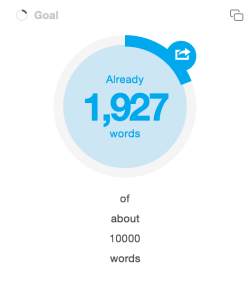 Ulysses dla Mac, jak już wspominałem, korzysta z iClouda, aby przetrzymywać pliki tekstowe (ale można korzystać z innych rozwiązań, jak Dropbox itp.). To nie są jednak zwykłe pliki, a specjalny format TextBundle, który został stworzony do tego celu. Do każdego arkusza, czy też pliku, mamy możliwość dodania załączników – zdjęć, plików audio czy innych – i będą one przetrzymywane w tym specjalnym formacie razem z plikiem tekstowym. Umożliwia to obejście piaskownicy, obecnej od jakiegoś czasu w OS X oraz od początku w iOS. Dzięki temu nie ma potrzeby zatwierdzania każdego dołączanego pliku przez użytkownika i będą one zawsze dostępne na każdym komputerze.
Ulysses dla Mac, jak już wspominałem, korzysta z iClouda, aby przetrzymywać pliki tekstowe (ale można korzystać z innych rozwiązań, jak Dropbox itp.). To nie są jednak zwykłe pliki, a specjalny format TextBundle, który został stworzony do tego celu. Do każdego arkusza, czy też pliku, mamy możliwość dodania załączników – zdjęć, plików audio czy innych – i będą one przetrzymywane w tym specjalnym formacie razem z plikiem tekstowym. Umożliwia to obejście piaskownicy, obecnej od jakiegoś czasu w OS X oraz od początku w iOS. Dzięki temu nie ma potrzeby zatwierdzania każdego dołączanego pliku przez użytkownika i będą one zawsze dostępne na każdym komputerze.
Ulysses dla Mac jest obecnie moim ulubionym narzędziem do pisania, a nie wspomniałem jeszcze nawet o możliwości dodawania sobie celów do artykułów. Ten artykuł ustawiłem na 10 tysięcy słów (korekta dostanie zawału, jak to zobaczy), a dopiero zbliżam się do dwóch tysięcy. Takich drobnych perełek i ciekawostek jest w programie mnóstwo i dużą przyjemnością jest ich przypadkowe odkrywanie.
Ulysses dla iPada
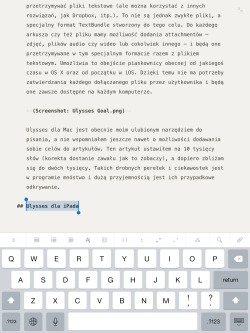 Przeniesienie UI aplikacji macowej na iOS-a to wbrew pozorom wcale nie takie proste zadanie, na jakie może wyglądać. Ograniczenia mniejszego ekranu oraz rozmieszczenie przycisków czy inna klawiatura – to wszystko rzeczy, które należy wziąć pod uwagę. Ulysses w tej wersji nawet pomieścił swój trzypanelowy układ i co więcej – zaimplementował to bardzo intuicyjnie. Cała obsługa opiera się na gestach i w żadnym momencie nie czułem się zagubiony.
Przeniesienie UI aplikacji macowej na iOS-a to wbrew pozorom wcale nie takie proste zadanie, na jakie może wyglądać. Ograniczenia mniejszego ekranu oraz rozmieszczenie przycisków czy inna klawiatura – to wszystko rzeczy, które należy wziąć pod uwagę. Ulysses w tej wersji nawet pomieścił swój trzypanelowy układ i co więcej – zaimplementował to bardzo intuicyjnie. Cała obsługa opiera się na gestach i w żadnym momencie nie czułem się zagubiony.
„Design is how it works”
Zacznę od największej wady Ulyssesa, która na dodatek nie jest ich winą – chodzi mianowicie o wsparcie dla Dropboksa, z którego korzystam (o czym wspominałem na początku tego artykułu, pisząc o swoim workflow). Ze względu na ograniczenia samej aplikacji Dropboksa nie ma możliwości dodania w zakładce External Files plików rezydujących w tej chmurze. To całkowicie rozwala mój workflow, ale na szczęście jego zmiana nie jest problemem – wystarczy się przenieść na iClouda.
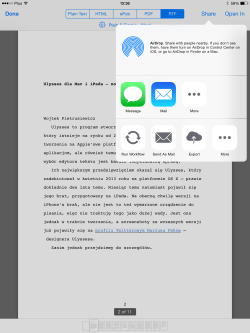 Sama systemowa klawiatura też została zmodyfikowana na potrzeby użytkowników. Sam korzystam z zewnętrznej, więc są to dla mnie zbędne elementy, ale dostęp do wszystkich znaczników Markdown, możliwość zobaczenia statystyk, wyszukiwania zwrotów (oraz ich zastępowania innymi) i wiele więcej to bardzo miły ukłon, który znacząco zwiększa wygodę pracy. Jest jednak jedna funkcja, która została wzorowo zaimplementowana. Otóż jeśli zaczniemy przesuwać jednym palcem po klawiaturze w lewo lub prawo, to kursor na ekranie będzie się również przemieszczał. Precyzyjne jego ustawienie w żądanym przez nas miejscu jest dzięki temu bajecznie proste i powinno być systemowym standardem. Ale to nie wszystko! Po ustawieniu kursora w odpowiedniej lokalizacji można zacząć przesuwać dwoma palcami w lewo lub prawo, aby rozpocząć zaznaczanie tekstu. Te dwie funkcje są naprawdę genialne i jeśli ktoś z Apple czyta te słowa, to bardzo proszę o implementację tych funkcji w iOS-ie.
Sama systemowa klawiatura też została zmodyfikowana na potrzeby użytkowników. Sam korzystam z zewnętrznej, więc są to dla mnie zbędne elementy, ale dostęp do wszystkich znaczników Markdown, możliwość zobaczenia statystyk, wyszukiwania zwrotów (oraz ich zastępowania innymi) i wiele więcej to bardzo miły ukłon, który znacząco zwiększa wygodę pracy. Jest jednak jedna funkcja, która została wzorowo zaimplementowana. Otóż jeśli zaczniemy przesuwać jednym palcem po klawiaturze w lewo lub prawo, to kursor na ekranie będzie się również przemieszczał. Precyzyjne jego ustawienie w żądanym przez nas miejscu jest dzięki temu bajecznie proste i powinno być systemowym standardem. Ale to nie wszystko! Po ustawieniu kursora w odpowiedniej lokalizacji można zacząć przesuwać dwoma palcami w lewo lub prawo, aby rozpocząć zaznaczanie tekstu. Te dwie funkcje są naprawdę genialne i jeśli ktoś z Apple czyta te słowa, to bardzo proszę o implementację tych funkcji w iOS-ie.
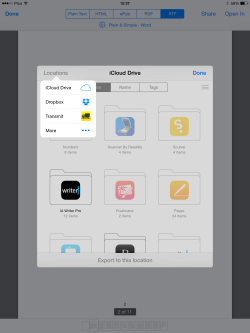 Pozostałe funkcje programu są w zasadzie przeniesione z Ulyssesa dla Mac – są style, które można zmieniać, jest tryb nocny i jest podgląd z możliwością zmiany szablonu. Jest też jeszcze jedna funkcja, której nie ma żaden inny z testowanych przeze mnie edytorów tekstu na iOS – możliwość eksportu napisanego tekstu do RTF lub innych formatów. Tylko ta funkcja powoduje, że 99% pracy redakcyjnej mogę teraz wykonywać #iPadOnly.
Pozostałe funkcje programu są w zasadzie przeniesione z Ulyssesa dla Mac – są style, które można zmieniać, jest tryb nocny i jest podgląd z możliwością zmiany szablonu. Jest też jeszcze jedna funkcja, której nie ma żaden inny z testowanych przeze mnie edytorów tekstu na iOS – możliwość eksportu napisanego tekstu do RTF lub innych formatów. Tylko ta funkcja powoduje, że 99% pracy redakcyjnej mogę teraz wykonywać #iPadOnly.
Ulysses nie jest tanią propozycją. Wersja na Mac kosztuje 44,99 euro, a wersja na iPada 19,99 euro. Każdy z nich może funkcjonować niezależnie od drugiego, jednak dopiero oba pozwolą nam harmonijnie pracować. Bez względu na to, czy jesteśmy w domu, biurze, samolocie czy autobusie. A wkrótce pojawi się jeszcze wersja na iPhone’a, która dopełni i zamknie mój workflow.
To, czy jest drogo czy nie, zależy od naszej sytuacji materialnej, ale wiem jedno: jakość Ulyssesa stoi na najwyższym poziomie i dla mnie jest warty tych pieniędzy.
★ Ulysses – Mac – 44,99 euro →
★ Ulysses – iPad – 19,99 euro →
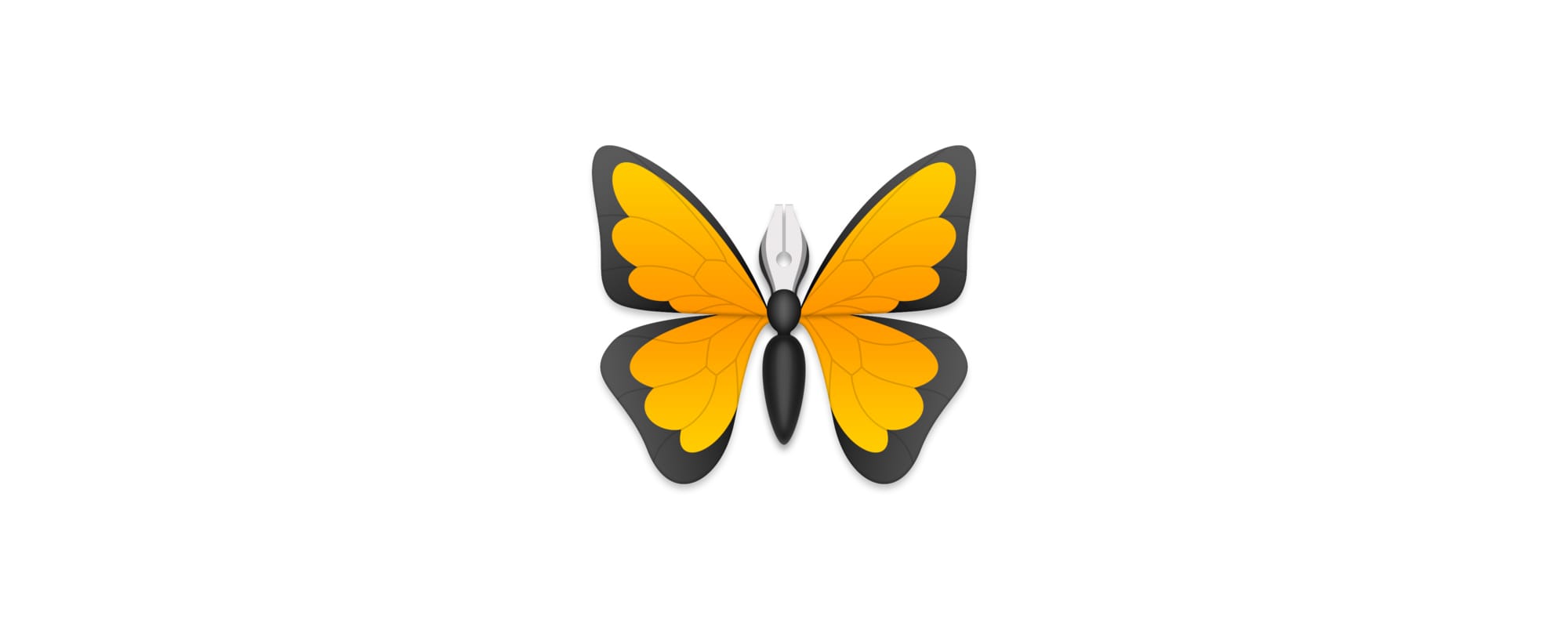
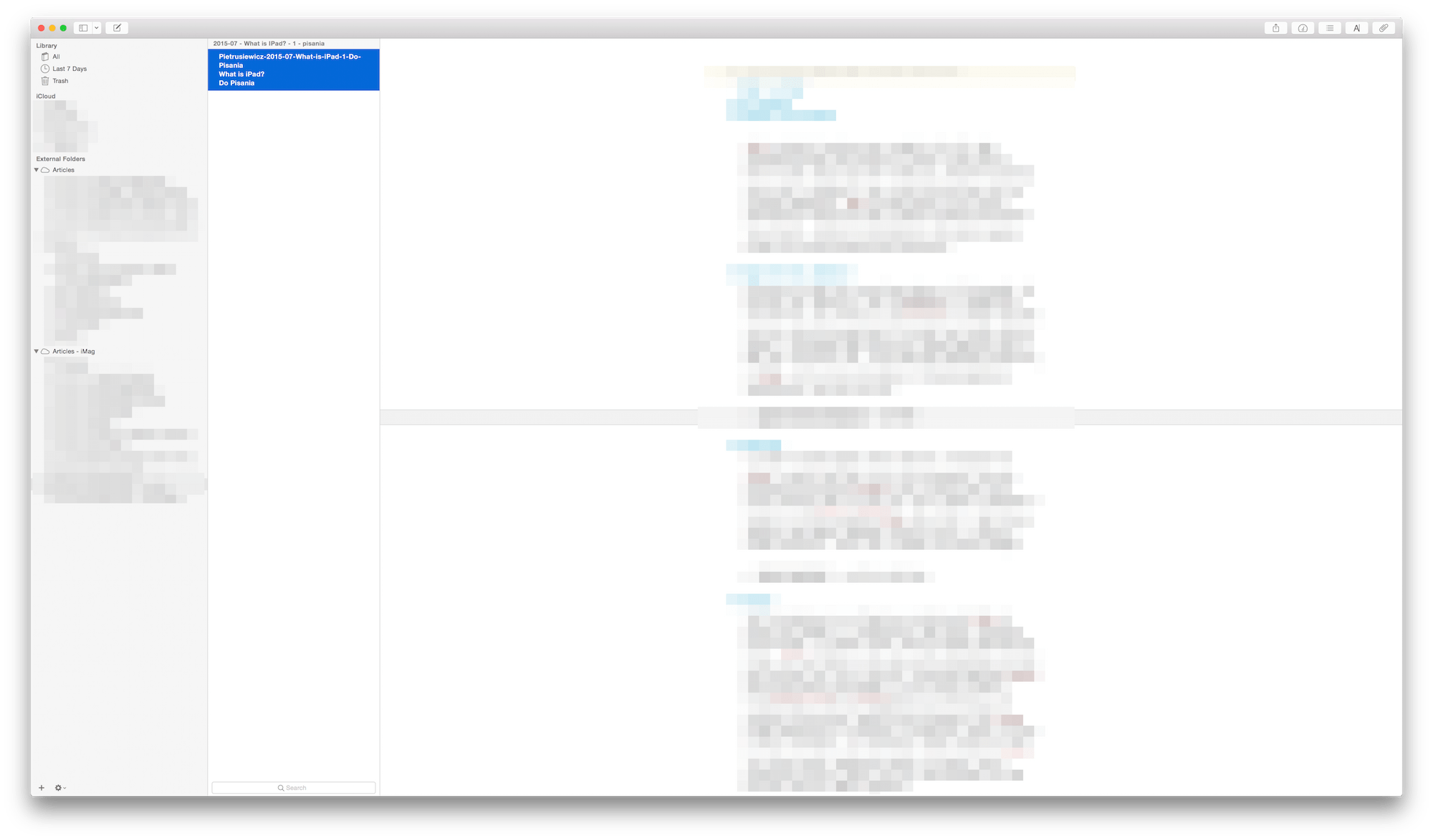
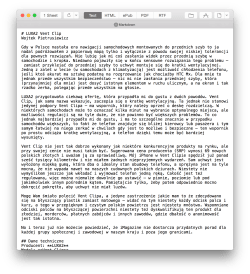
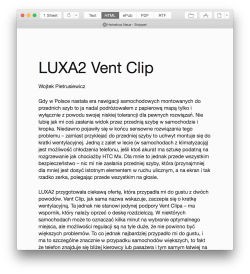
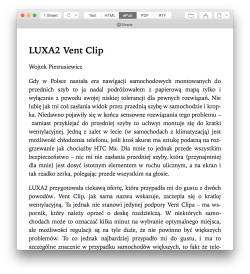
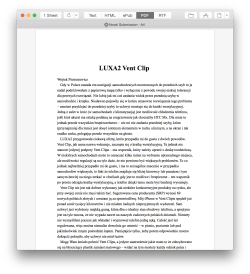
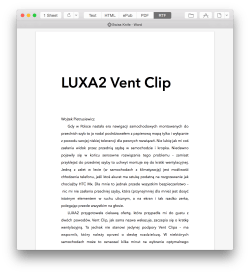
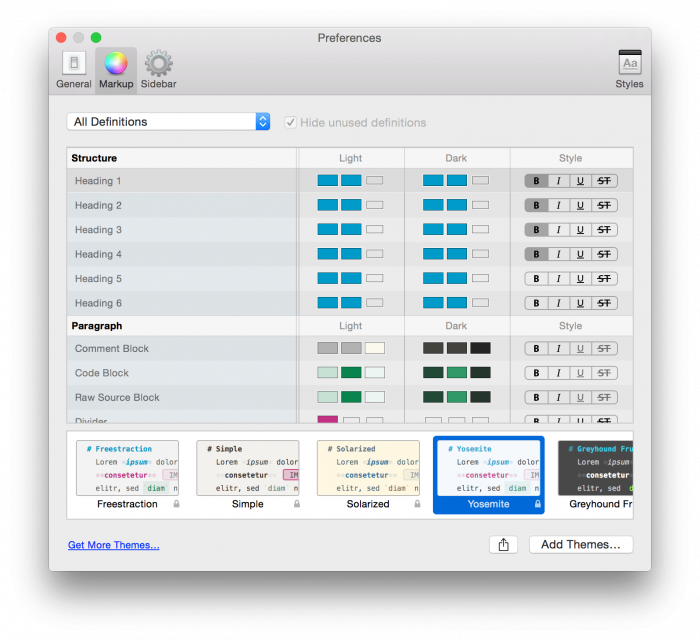
Komentarze: 14
Ulysses ma problemy z obsługą standardu markdown wraz z dodatkami samego programu (zdjęcia, komentarze itp). Jest to tylko obsługiwane w iCloudzie, nie ma możliwości pełnej obsługi np. poprzez Dropbox. Druga sprawa to kwestia braku możliwości podpięcia się bezpośrednio do platform blogowych typu WordPress. Piszę artykuł i niestety nie mam możliwości wysłania go od razu do CMS’a. Ubogi jest eksport do Worda (tylko RTF). Niektóre z tych elementów mają być poprawione w nowej wersji, która pojawi się już jutro (poprawiono między innymi eksport do Worda, teraz będzie to natywny .docx). Reszta tak jak piszesz wymiata :) Gorąco polecam każdemu zainteresowanie się tym edytorem (możliwość dostosowania tego co dostaniemy finalnie PDF, ePub, HTML jest ogromna, wszystko można łatwo skonfigurować i cieszyć się jakością eksportu). A zapomniałem Ulysses kiepsko też wspiera menadżery bibliografii (to dla naukowców). Jedyne co udało mi się podpiąć to Papers (potrzebna była drobna modyfikacja znaczników markdown).
W każdym Twoim tekście jaki przeczytałem nie znalazłem nigdy porównania do LaTeXa. Czemu? Słyszałeś w ogóle o tym? Z tego co ja wyczytałem w sieci, to Markdown jest po prostu uboższy. Lepiej pasuje do WWW, ale daje mniejsze możliwości. Za to LaTeX jest stworzony do PDF’ów, no i daje większą kontrolę nad tekstem. Do obsługi LaTeXa może posłużyć każdy edytor oczywiście, ale mi bardzo przypadła do gustu Cassiopeia. Szkoda, że nie znałem tego programu jak pisałem notatki na kompie… Ech…
Tak. Znam. Twórca LaTeXa na co dzień używa Markdown, mówi plotka. ;-)
A napiszesz coś czemu wybrałeś Markdown, a nie LaTeXa? Czy wszystko zamyka się w – jest prostszy i dla mnie wystarcza + ładniejsze/lepsze aplikacje do obsługi?
Wszystko razem. To składnia stworzona właśnie do pisania na Web i od formatów elektronicznych typu RTF. LaTex oryginalnie miał inne zastosowanie.
Z przykrością „zawiadamiam”, że ROZBUDOWYWANIE „prostych edytorów Markdown” w „kombajny do wszystkiego” prowadzi do coraz większych niezgodności między nimi. Przerabiałem problem „kompatybilności” Ulyssesa i jest źle.
Z podkulonym ogonem wróciłem do iA Writera (który natywnie pracuje na plikach md lub txt), który działa także na iPhone, czego o Ulyssesie powiedzieć nie można. Bo Daedalus jest niestety tylko protezą Ulyssesa na iPhone. Brak wewnętrznej zgodności!
Męczyłem temat tu: http://ift.tt/1RdP4JI
Nie wiem co Ty robisz ale u mnie wszystko działa. To przecież pliki txt.
To są pliki txt tylko i wyłącznie jak je wyexportujesz z programu. Jeżeli tego nie zrobisz to na dysku masz pliki, które „rozumie” tylko Ulysses. Szczegóły w linku powyżej.
Trzymaj pliki poza iCloud to będziesz miał .md. Ja mam i nic nie muszę eksportować. Edytuje na iPhone w iA Writer.
I to właśnie problem. Przyzwyczaiłem się do tego, że piszę najpierw coś na fonie, pózniej automatycznie (iCloud) mam to na iPadzie i Maku. Tak po prostu bez kombinowania.
Używając Ulyssesa bez iCloud pozbawiasz go kilku funkcji. Więc czemu go używać jeżeli masz za ułamek jego ceny iA Writera.
Mnie nikt nie ostrzegł. Wdałem $ na Ulyssesa (iOS, OS X + Daedalus full. Ver) podczas gdy iAW oferuje lepszą kompatybilność za ułamek ceny!
Ja ostrzegam!
Dwie funkcje uciekają. IMO mocno przesadzasz. :)
Może przesadzam ;)
ale jeżeli to ma być proste+iCloud+markdown+Ogarniać wszystkie iSprzęty to tylko iA Writer